Як експортувати нотатки в Apple Notes як PDF на будь-якому пристрої

Дізнайтеся, як експортувати нотатки в Apple Notes як PDF на будь-якому пристрої. Це просто та зручно.
Ваше ім’я в Twitch – це ідентифікатор, який дозволяє іншим користувачам Twitch знати, хто ви. Якщо ви стример Twitch, це ваш бренд — ваша особистість. Для глядачів це дозволяє вам стати відомим обличчям у спільноті Twitch.
Якщо вам не подобається ваше ім’я на Twitch, ви можете змінити його. Якщо ви вирішите змінити своє ім’я на Twitch, спершу вам потрібно знати про деякі обмеження, але в інших випадках це простий процес. Ось що вам потрібно знати.
Чи можете ви змінити своє ім'я на Twitch?
Якщо ви хочете змінити своє ім’я на Twitch, не хвилюйтеся — ви абсолютно можете. Однак є деякі обмеження, про які вам слід знати, щоб запобігти зловживання цією функцією.
По-перше, вам потрібно знати про різницю між вашим іменем користувача Twitch і відображуваним іменем Twitch . Загалом вони означають одне й те саме, але є тонка різниця: ваше ім’я користувача Twitch завжди вводиться малими літерами, тоді як відображуване ім’я дозволяє використовувати великі літери.
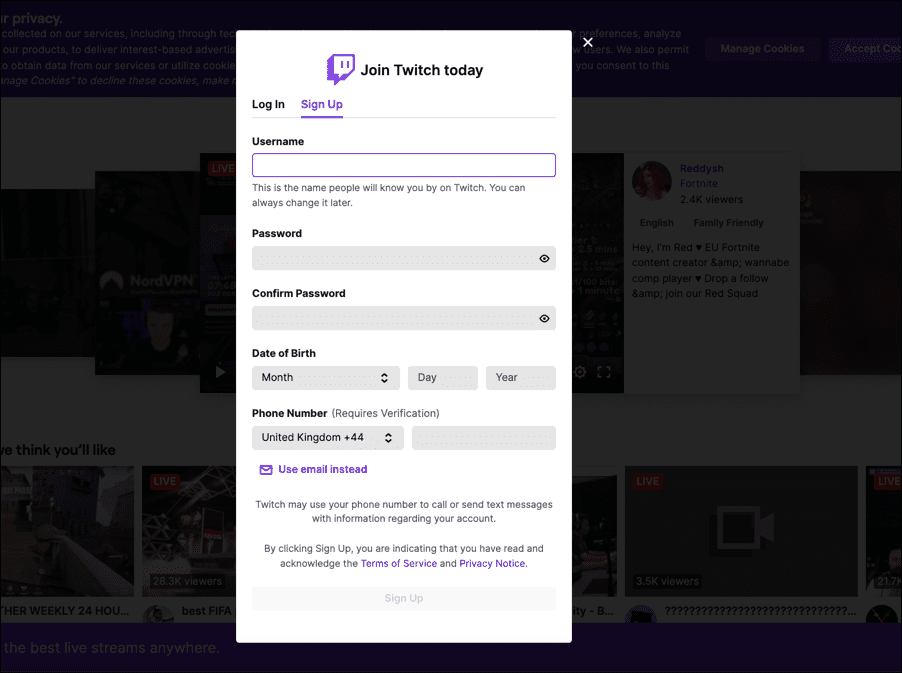
Ваше відображуване ім’я з’явиться у вашому профілі облікового запису Twitch і поруч із вашим іменем у каналі чату стримера Twitch. Відображуване ім’я та ім’я користувача (окрім великих літер) мають збігатися.
Якщо ви хочете змінити ім’я користувача Twitch, найбільше обмеження – це час, оскільки ви можете змінювати ім’я користувача Twitch лише раз на 60 днів . Вам також потрібно переконатися, що ваше нове ім’я користувача Twitch не порушує умови використання Twitch . Це включає уникнення делікатних або образливих слів чи фраз.
Якщо вас не влаштовує вибране ім’я, вам не пощастило. Вам потрібно буде зачекати, доки закінчиться 60-денний період, перш ніж ви зможете спробувати знову. Проте немає обмежень щодо того, скільки разів ви змінюєте своє відображуване ім’я.
Як змінити назву Twitch на робочому столі
Якщо ви хочете змінити своє ім’я Twitch на ПК або Mac, кроки досить прості. Ці кроки дозволяють спочатку змінити ім’я користувача Twitch. Пізніше ви можете змінити відображуване ім’я Twitch. Якщо ви хочете змінити лише своє відображуване ім’я, перейдіть до цього розділу.
Перш ніж продовжити, вам потрібно переконатися, що ви можете ввійти у свій обліковий запис Twitch зі свого веб-браузера. Ви також повинні пам’ятати, що ви можете змінювати ім’я користувача Twitch лише раз на 60 днів. Перш ніж продовжити, переконайтеся, що ви задоволені своїм новим іменем користувача.
Як змінити ім’я користувача Twitch на ПК або Mac
Ви можете змінити ім’я користувача Twitch на ПК або Mac, виконавши такі дії:
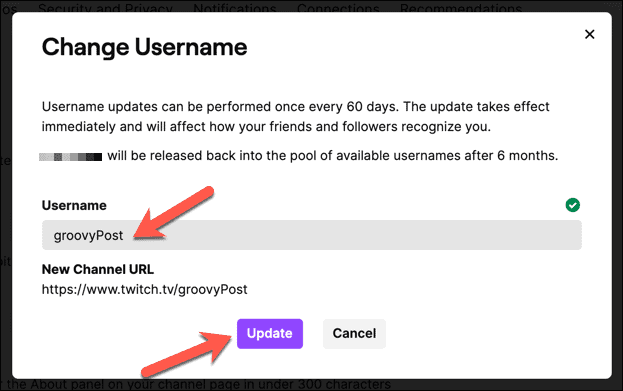
Як змінити відображуване ім’я Twitch на ПК або Mac
Зміна відображуваного імені Twitch змінить використання великих літер вашого імені користувача у вашому профілі та чатах Twitch. Ви можете будь-коли змінити відображуване ім’я Twitch — вам не потрібно спочатку змінювати ім’я користувача Twitch.
Щоб змінити відображуване ім’я Twitch на ПК або Mac, виконайте такі дії:
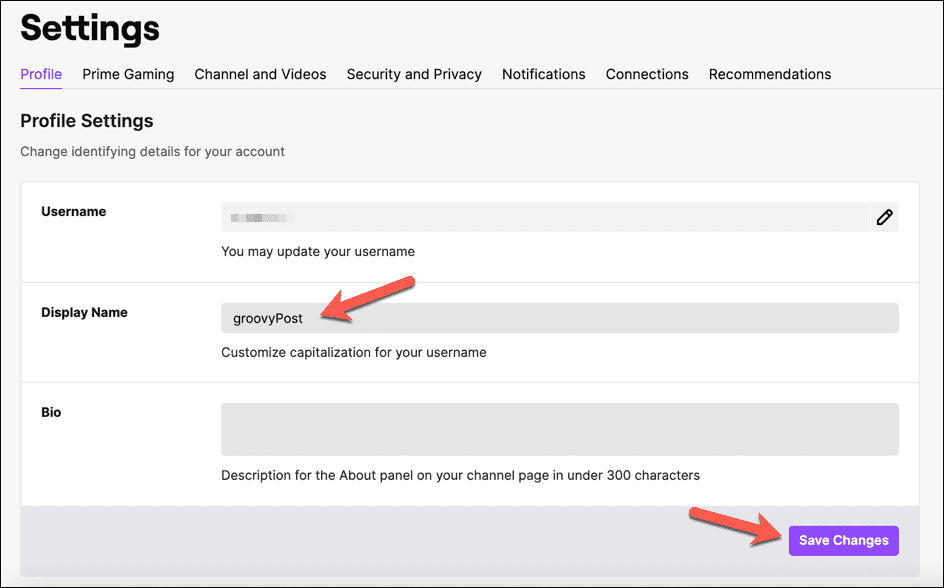
Зміна назви Twitch на пристроях Android, iPhone та iPad
Якщо ви використовуєте мобільну програму Twitch на пристроях Android , iPhone або iPad , ви можете змінити ім’я користувача або відображуване ім’я Twitch у самій програмі. Ці кроки мають бути однаковими на обох типах мобільних пристроїв.
Як змінити ім’я користувача Twitch на Android, iPhone та iPad
Переконайтеся, що ви встановили програму Twitch на своєму пристрої та ввійшли. Після цього виконайте ці дії, щоб змінити ім’я користувача Twitch.
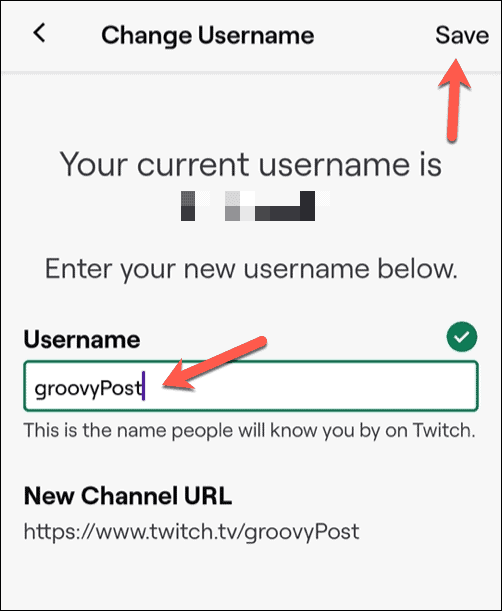
Зміна буде застосовано негайно, і з цього моменту вам потрібно буде використовувати нове ім’я користувача для входу в Twitch. Ви не зможете вносити жодних змін у своє ім’я користувача протягом принаймні 60 днів.
Як змінити відображуване ім’я Twitch на Android, iPhone та iPad
Якщо ви змінили ім’я користувача Twitch, кроки для зміни відображуваного імені Twitch на мобільному пристрої аналогічні. Ось що вам потрібно буде зробити.
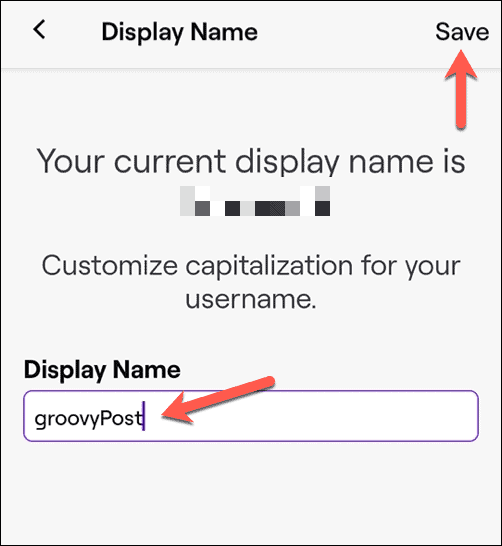
На відміну від свого імені користувача, ви можете повторювати ці кроки, щоб змінити відображуване ім’я Twitch скільки завгодно. Якщо вам не подобається використання великих літер, повторіть ці кроки, щоб повернутися назад або внести іншу зміну.
Використання вашого облікового запису Twitch
Наведені вище кроки повинні допомогти вам змінити ім’я Twitch, будь то ім’я користувача чи відображуване ім’я. Коли ви задоволені змінами, які ви внесли у свій профіль Twitch, ви можете почати користуватися платформою.
Якщо ви новачок у Twitch , ви можете знайти нових стримерів для перегляду на домашній сторінці. Ви також можете почати трансляцію Twitch за допомогою OBS або іншої потокової платформи. Якщо Twitch не для вас, не хвилюйтеся — замість цього ви можете спілкуватися в чаті або транслювати на Discord близьким друзям.
Дізнайтеся, як експортувати нотатки в Apple Notes як PDF на будь-якому пристрої. Це просто та зручно.
Як виправити помилку показу екрана в Google Meet, що робити, якщо ви не ділитеся екраном у Google Meet? Не хвилюйтеся, у вас є багато способів виправити помилку, пов’язану з неможливістю поділитися екраном
Дізнайтеся, як легко налаштувати мобільну точку доступу на ПК з Windows 11, щоб підключати мобільні пристрої до Wi-Fi.
Дізнайтеся, як ефективно використовувати <strong>диспетчер облікових даних</strong> у Windows 11 для керування паролями та обліковими записами.
Якщо ви зіткнулися з помилкою 1726 через помилку віддаленого виклику процедури в команді DISM, спробуйте обійти її, щоб вирішити її та працювати з легкістю.
Дізнайтеся, як увімкнути просторовий звук у Windows 11 за допомогою нашого покрокового посібника. Активуйте 3D-аудіо з легкістю!
Отримання повідомлення про помилку друку у вашій системі Windows 10, тоді дотримуйтеся виправлень, наведених у статті, і налаштуйте свій принтер на правильний шлях…
Ви можете легко повернутися до своїх зустрічей, якщо запишете їх. Ось як записати та відтворити запис Microsoft Teams для наступної зустрічі.
Коли ви відкриваєте файл або клацаєте посилання, ваш пристрій Android вибирає програму за умовчанням, щоб відкрити його. Ви можете скинути стандартні програми на Android за допомогою цього посібника.
ВИПРАВЛЕНО: помилка сертифіката Entitlement.diagnostics.office.com



![[ВИПРАВЛЕНО] Помилка 1726: Помилка виклику віддаленої процедури в Windows 10/8.1/8 [ВИПРАВЛЕНО] Помилка 1726: Помилка виклику віддаленої процедури в Windows 10/8.1/8](https://img2.luckytemplates.com/resources1/images2/image-3227-0408150324569.png)
![Як увімкнути просторовий звук у Windows 11? [3 способи] Як увімкнути просторовий звук у Windows 11? [3 способи]](https://img2.luckytemplates.com/resources1/c42/image-171-1001202747603.png)
![[100% вирішено] Як виправити повідомлення «Помилка друку» у Windows 10? [100% вирішено] Як виправити повідомлення «Помилка друку» у Windows 10?](https://img2.luckytemplates.com/resources1/images2/image-9322-0408150406327.png)


